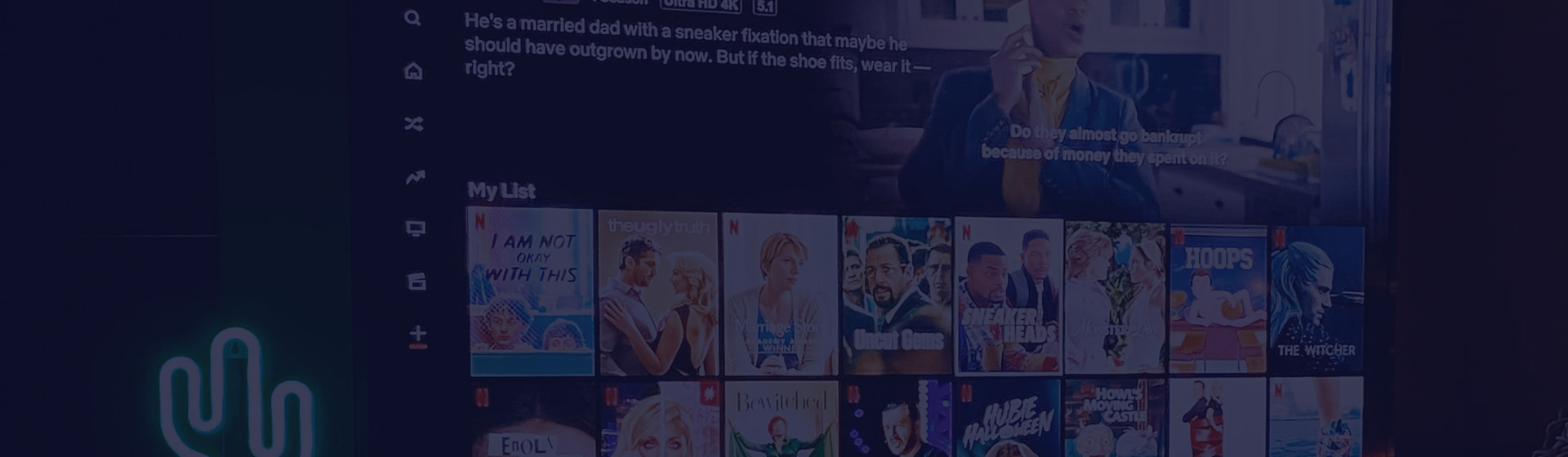Para descargar películas de Netflix en Mac y Windows ViWizard Netflix Video Downloader puede ser un buen ayutante. Siendo un descargador de video inteligente y versátil, ViWizard Netflix Video Downloader puede descargar videos de Netflix a MP4 o MKV mientras mantener la calidad de video original. Antes de descargar, puedes elegir los subtítulos, tamaño del video, lenguaje, la codificación del video, el canal de audio y mucho más. Con un simple clic, puedes descargar videos de Netflix utilizando esta herramienta. Primero, necesitas descargar e instalar una versión de prueba de este descargador en tu ordenador.
Parte 1. Cómo Descargar y Registrar ViWizard Netflix Video Downloader
Paso 1Descargar ViWizard Netflix Video Downloader
ViWizard Netflix Video Downloader es compatible tanto con Mac como con Windows. Puedes descargar e instalar este descargador en tu computadora. Desde aquí, puedes seleccionar la versión correcta para tu ordenador.
Paso 2Registrar ViWizard Netflix Video Downloader
La versión de prueba gratuita de ViWizard te permite descargar y convertir los primeros cinco minutos de cada video. Para desbloquear todas sus funciones, puedes comprar una licencia para este descargador y luego haz clic en el icono Registrar. En la ventana emergente Registrar, introduce tu dirección de e-mail y el código de licencia para registrar.
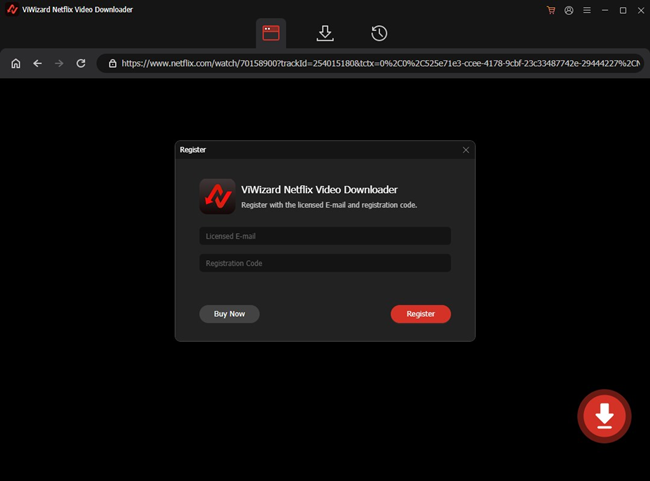
Nota: El correo electrónico y el código de inscripción distinguen entre mayúsculas y minúsculas. No añada ningún espacio antes o después de la información de registro.
Parte 2. Cómo Descargar y Convertir Netflix a MP4 vía ViWizard Netflix Video Downloader
Paso 1Iniciar sesión en tu cuenta de Netflix
Primero, arranca ViWizard Netflix Video Downloader en tu computadora, luego introduce tu cuenta de Netflix y la contraseña para iniciar sesión. Después de hacer clic en el botón Iniciar sesión, podrás entrar en el reproductor web de Netflix con éxito. En el reproductor web, puedes navegar y encontrar cualquier películas, programas de TV, documentales, animes, orginales, y más contenido para descargar.
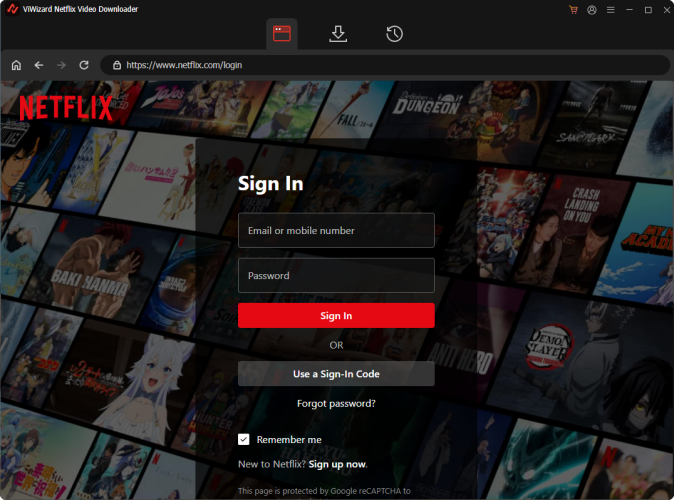
Nota: Asegúrate de que tu cuenta de Netflix está activa. Si eres nuevo en Netflix, tendrás que crear una cuenta de Netflix. ViWizard no extrae ninguna información de tu cuenta de Netflix.
Paso 2Personalizar los parámetros de video de salida
Antes de descargar el video, primero, puedes personalizar los parámetros. Haz clic en el icono de menú situado en la esquina superior derecha y selecciona la opción Configuraciones para abrir la ventana de Ajustes. En la sección Descargar, puedes ajustar el formato de video, el códec de video, la calidad de video, el canal de audio y la lenguaje de audio. Al mismo tiempo, también puedes seleccionar los tipos de subtítulos, por ejemplo Subtítulos Internos, Subtítulos Externos, y Subtítulos Hardcodec. Recuerda hacer clic en el botón OK para guardar todas las configuraciones que has modificado.
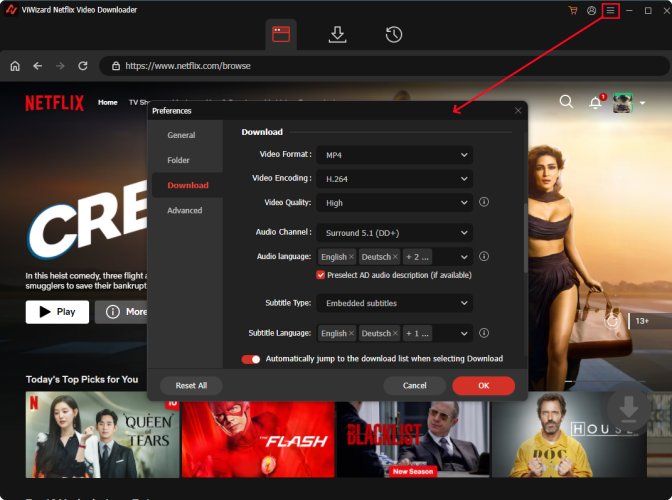
Paso 3Seleccionar películas y programas de TV para descargar
Una vez que hayas completado la configuración para la descarga de Netflix, puedes cerrar la ventana de Configuración y volver al Web Player. En el Reproductor Web, puedes encontrar cualquier contenido que quieras descargar. Puedes utilizar la barra de búsqueda para encontrar un programa de televisión o una película para descargar introduciendo un nombre o una palabra clave. Además de buscar videos por nombre o palabra clave, puedes pegar la URL de un programa de TV o película de Netflix para encontrar tu video objetivo.
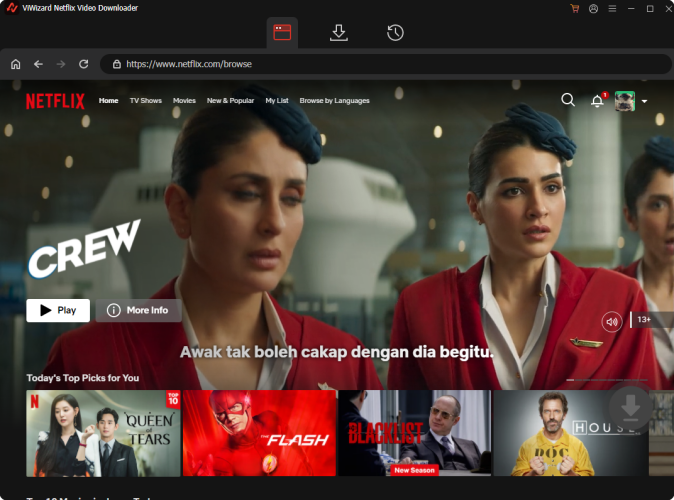
Paso 4Empezar a descargar videos de Netflix a MP4
Después de abrir tu video de destino para descargar, puedes establecer la configuración avanzada de descarga, incluyendo la calidad de video, pista de audio y subtítulos. Como hay varias opciones de calidad de video, puedes seleccionar 1920*1080 (1080p, 3213kbps) u otra. Si ya has preconfigurado la calidad de video, el canal de audio y el tipo de subtítulos en la ventana de Configuración, no es necesario que vuelvas a hacerlo. Para descargar un programa de TV, tienes que elegir descargar todos los episodios o seleccionar algunos episodios para descargar. A continuación, puedes hacer clic en el botón Descargar para iniciar la descarga o seleccionar la opción Añadir a la lista para descargar más tarde.
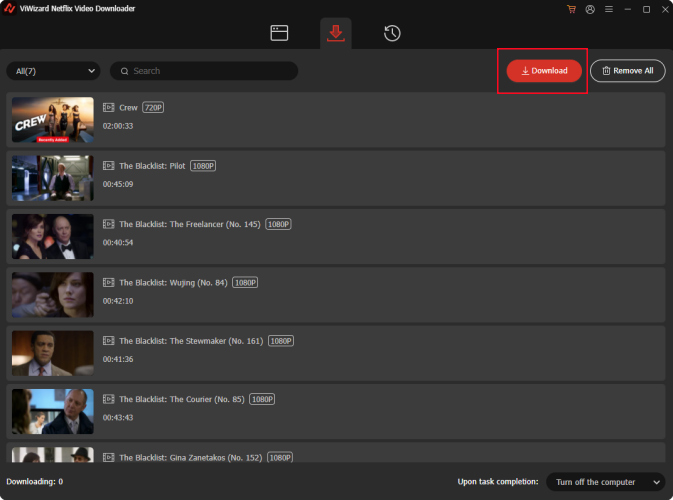
Paso 5Navegar por los videos de Netflix descargados
Ahora ViWizard Netflix Video Downloader descargará automáticamente la película o programa de TV que desees en tu ordenador. Espera un momento, y todos los videos descargados se guardarán como archivos MP4 o MKV en la carpeta predeterminada de tu ordenador. Puedes hacer clic en el botón Convertir en la parte superior de la interfaz principal, donde encontrarás todos los videos de Netflix descargados. Y puedes utilizar la barra de búsqueda para encontrar tus descargas anteriores de Netflix. Si no encuentras la carpeta donde guardas tus descargas de Netflix, puedes hacer clic en el icono de Carpeta en la parte posterior de cada título.
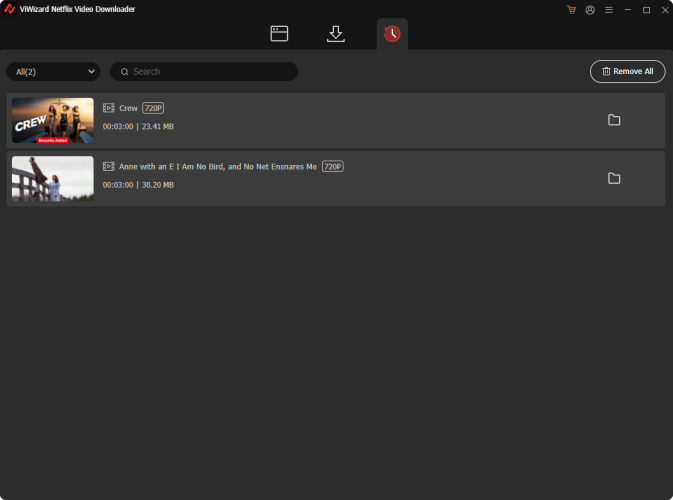
Spotify Music Converter
Descargar y guardar cualquier pista musical, álbum, artista y podcast de Spotify a MP3, AAC y más sin pérdidas.
Prueba Gratuita Prueba GratuitaAudio Converter
Mejor solución de audio para convertir Apple Music, audios de iTunes, y audiolibros de Audible a MP3 y más sin pérdida de calidad.
Prueba Gratuita Prueba GratuitaTidal Music Converter
Un descargador de Tidal inteligente para ayudar a los usuarios a descargar música de Tidal a MP3, AAC, FLAC, y más sin Premium.
Prueba Gratuita Prueba Gratuita